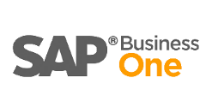各製品の資料を入手。
詳細はこちら →製品をチェック
Pentaho Report Designer にSAP Business One のデータに連携して分析
Pentaho BI ツールでSAP Business One のレポートを作成。
加藤龍彦デジタルマーケティング
最終更新日:2022-03-16
この記事で実現できるSAP Business One 連携のシナリオ
こんにちは!ウェブ担当の加藤です。マーケ関連のデータ分析や整備もやっています。
CData JDBC Driver for SAPBusinessOne はダッシュボードや帳票ツールからリアルタイムSAP Business One のデータへの連携を可能にします。この記事では、SAP Business One をJDBC データソースとして接続する方法と、Pentaho でSAP Business One を元に帳票を作成する方法を説明します。
接続と帳票の作成
- インストールディレクトリの[lib]サブフォルダ内のJAR ファイルをコピーし、Pentaho のディレクトリ内の\Report-Designer\lib\jdbc\ フォルダに配置します。
- \Report-Designer\ フォルダのreport-designer.bat ファイルを起動し、Report-Designer UI を開きます。
以下の手順でドライバーを新しいデータソースに設定します。[Data]>[Add Data Source]>[Advanced]>[JDBC (Custom)]とクリックし、新しいSAP Business One 接続を作成します。ダイアログが表示されたら、次のように接続プロパティを設定します。
Custom Connection URL property:JDBC URL を入力。初めに以下を入力し jdbc:sapbusinessone: 次にセミコロン区切りで接続プロパティを入力します。
SAP Business One に認証するには、User およびPassword プロパティを指定する必要があります。
データに接続するには、Url を指定します。これは、SAP Business One Service Layer のルートURL です。以下は一般的なJDBC URL です:
jdbc:sapbusinessone:Url=http://localhost:50000/b1s/v1;User=username;Password=password;CompanyDB=dbname;- Custom Driver Class Name:cdata.jdbc.sapbusinessone.SAPBusinessOneDriver と入力。
- User Name:認証するユーザーネーム。
- Password:認証するパスワード。

レポートに SAP Business One のデータを追加
これで、SAP Business One の帳票を作成する準備が整いました。
-
帳票にSAP Business One のデータソースを追加します:[Data]>[Add Data Source]>[JDBC]をクリックし、データソースを選択します。
クエリを設定します。この記事では次を使います:
SELECT DocEntry, DocType FROM Orders
- 帳票にチャートをドラッグし、ダブルクリックしてチャートを編集します。帳票を実行して、チャートを表示します。このクエリ結果を使って、Orders テーブルのシンプルなチャートを作成することができます。
- 帳票を実行して、チャートを見てみましょう。